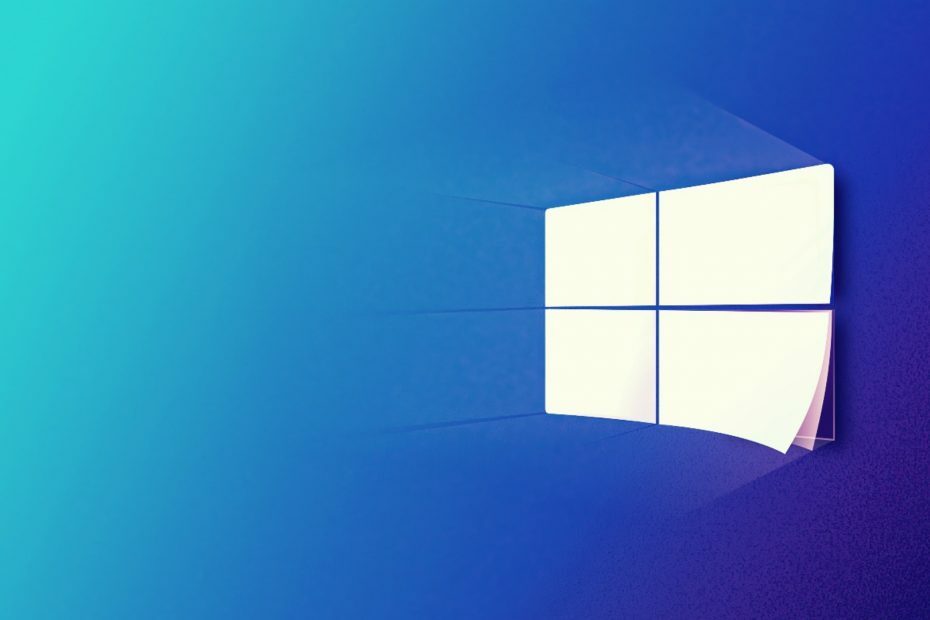Um die Fehler zu beheben, installieren Sie die betroffene App neu
- Upc.exe ist eine ausführbare Datei, die Teil der von Ubisoft entwickelten Ubisoft Game Launcher-Software ist.
- Es dient als Plattform zum Verwalten und Starten von Ubisoft-Spielen auf Ihrem Computer.

XINSTALLIEREN, INDEM SIE AUF DIE DOWNLOAD-DATEI KLICKEN
- Laden Sie Fortect herunter und installieren Sie es auf Ihrem PC.
- Starten Sie den Scanvorgang des Tools um nach beschädigten Dateien zu suchen, die die Ursache Ihres Problems sind.
- Klicken Sie mit der rechten Maustaste auf Starten Sie die Reparatur damit das Tool den Reparaturalgorithmus starten konnte.
- Fortect wurde heruntergeladen von 0 Leser diesen Monat.
Wenn Sie in Ihrem Task-Manager auf upc.exe gestoßen sind und sich fragen, was das ist, kann Ihnen diese Anleitung helfen!
Wir werden den Zweck der Datei, ihre Verwendung, ihre häufigen Fehlerszenarien und Lösungen zu deren effektiver Behebung untersuchen.
Was ist upc.exe?
Upc.exe ist eine Datei im Ubisoft Game Launcher-Verzeichnis, die für die Verwaltung von Ubisoft-Spielen auf Ihrem PC verantwortlich ist.
Die Datei befindet sich speziell innerhalb der C:\Programme (x86)\Ubisoft\Ubisoft Game Launcher Verzeichnis.

Obwohl Upc.exe eine entscheidende Rolle für die Funktion des Ubisoft Game Launcher spielt, gibt es Fälle, in denen Fehler auftreten können.
Diese Fehler können sich in Form von Abstürzen, Fehlermeldungen oder unerwartetem Verhalten äußern, die im Allgemeinen dadurch verursacht werden beschädigte Dateien, Malware-Infektion, Konflikte mit anderer Software oder veraltete Versionen des Ubisoft-Spiels Startprogramm.
Bevor Sie mit den erweiterten Fehlerbehebungsschritten beginnen, sollten Sie die folgenden Prüfungen in Betracht ziehen:
- Starte deinen Computer neu.
- Starten Sie Ubisoft Connect neu.
- Deinstallieren Sie unerwünschte Programme.
- Installieren Sie das betroffene Spiel oder die betroffene App neu.
- Führen Sie einen Antivirenscan durch. Wenn ein Virus unter dem Namen der Datei getarnt ist, wird er erkannt.
Sobald Sie diese durchgeführt haben, fahren Sie mit den detaillierten Methoden zur Fehlerbehebung fort.
1. Führen Sie SFC- und DISM-Scans aus
- Drücken Sie die Taste Windows Schlüsselart cmd, und klicken Sie Als Administrator ausführen.

- Geben Sie den folgenden Befehl ein, um Systemdateien zu reparieren, und klicken Sie Eingeben:
sfc/scannow
- Warten Sie, bis der Scan abgeschlossen ist, kopieren Sie den folgenden Befehl, fügen Sie ihn ein, um die Imagedateien des Windows-Betriebssystems wiederherzustellen, und drücken Sie Eingeben:
Dism /Online /Cleanup-Image /RestoreHealth
- Sobald der Befehl erfolgreich ausgeführt wurde, starten Sie Ihren Computer neu, damit die Änderungen wirksam werden.
2. Überprüfen Sie die Spieldateien
- Drücken Sie die Taste Windows Schlüsselart Ubisoft Connect und klicken Offen.

- An Ubisoft Connect, klicken Spiele.

- Wählen Sie das Spiel aus, das das Problem verursacht, und klicken Sie auf Eigenschaften.

- Klicken Sie nun auf Dateien überprüfen Taste. Ubisoft Connect startet den Vorgang. Warten Sie, bis der Vorgang abgeschlossen ist.
- So sperren oder entsperren Sie eine Tastatur unter Windows 10 und 11
- Was ist IBtSiva.exe und sollten Sie es löschen?
- Was ist WRSA.exe und sollten Sie es deinstallieren?
3. Installieren Sie das neu Ubisoft Connect Startprogramm
- Drücken Sie Windows+ R um das zu öffnen Laufen Dialogbox.

- Typ appwiz.cpl und klicken OK um das zu öffnen Programme und Funktionen Fenster.
- Scrollen Sie in der Liste der installierten Programme nach unten und suchen Sie Ubisoft Connect, und wählen Sie Deinstallation ändern.

- Befolgen Sie die Anweisungen auf dem Bildschirm, um Uplay von Ihrem Computer zu deinstallieren.
- Besuche den offizielle Ubisoft-Website und klicken Für PC herunterladen um die neueste Version von herunterzuladen Ubisoft-VerbindungT.

- Führen Sie nach dem Herunterladen das Installationsprogramm aus, wählen Sie die Sprache aus und klicken Sie dann auf OK.

- Befolgen Sie die Installationsanweisungen, um Uplay auf Ihrem PC neu zu installieren.
Upc.exe ist eine entscheidende Komponente des Ubisoft Game Launcher; Daher können Fehler im Zusammenhang mit dieser Datei die Funktionalität des Game Launchers beeinträchtigen.
Die oben genannten Lösungen können für alle allgemeinen Probleme und Szenarien funktionieren; Bei bestimmten Fehlern müssen Sie sich jedoch möglicherweise an uns wenden Ubisoft-Unterstützung für weitere Hilfe.
Wenn Sie mit anderen Problemen konfrontiert sind, z Ubisoft Connect funktioniert auf Ihrem PC nichtWir empfehlen Ihnen, sich die empfohlenen Lösungen zur Behebung des Problems anzusehen.
Bitte teilen Sie uns im Kommentarbereich unten Ihre Informationen, Tipps und Ihre Erfahrungen mit dem Thema mit.
Treten immer noch Probleme auf?
GESPONSERT
Wenn die oben genannten Vorschläge Ihr Problem nicht gelöst haben, kann es sein, dass auf Ihrem Computer schwerwiegendere Windows-Probleme auftreten. Wir empfehlen die Wahl einer All-in-One-Lösung wie Festung um Probleme effizient zu beheben. Klicken Sie nach der Installation einfach auf Anzeigen und Reparieren Taste und dann drücken Starten Sie die Reparatur.